Es ist nicht einfach, herauszufinden, welche der vielen Linux-Anwendungen da draußen sind es tatsächlich wert, installiert zu werden. Zwischen endlosen GitHub-Projekten, riesigen Distro-Repositories und halb aufgegebenen Anwendungen kann man einen ganzen Nachmittag mit dem Stöbern verbringen, bevor man überhaupt etwas installiert.
Also beschloss ich, den Lärm zu unterbrechen. Ich habe meine eigenen Arbeitsabläufe überprüft, mir angeschaut, was aktiv gepflegt wird, und darüber nachgedacht, was wirklich Spaß macht oder nützlich ist, um es zu erforschen, wenn man ein wenig Zeit hat.
Diese Woche habe ich sechs Anwendungen zusammengestellt, die einfach zu installieren, praktisch für den täglichen Gebrauch und interessant genug sind, dass Sie beim Ausprobieren wahrscheinlich etwas Neues lernen.
Die Liste ist absichtlich breit gefächert; einige dieser Anwendungen verbessern die Produktivität, während andere eher zum Basteln oder zum Spaß gedacht sind. Wir hoffen, dass mindestens eine von ihnen das richtige Wochenendprojekt für Sie ist.
1. Timeshift – Tool zur Sicherung und Wiederherstellung
Wenn Sie Linux schon eine Weile einsetzen, wissen Sie, dass Aktualisierungen in der Regel problemlos sind, aber hin und wieder gehen Dinge kaputt. Ein neuer Kernel verträgt sich vielleicht nicht mit Ihrer Hardware, oder Sie zerstören versehentlich Ihre Desktop-Konfiguration. Das ist der Punkt, an dem Timeshift kommt herein.
Zeitverschiebung ist wie ein “Systemwiederherstellung” Tool, das Schnappschüsse von Ihrem System erstellt (mit rsync oder Btrfs), so dass Sie, wenn etwas schief geht, mit wenigen Klicks einen funktionierenden Zustand wiederherstellen können.
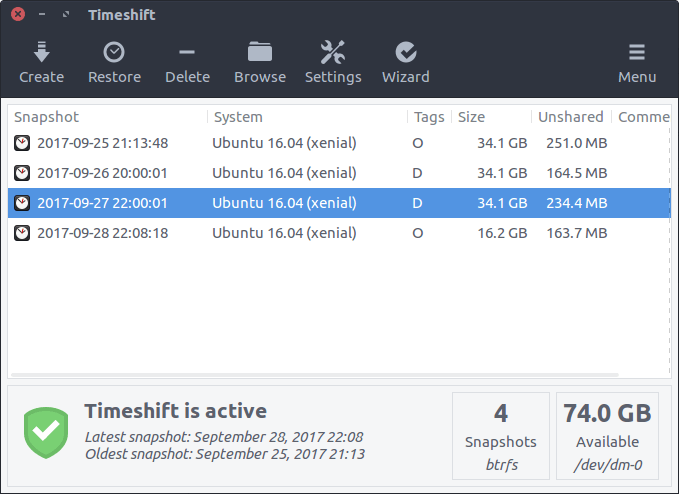
So installieren Sie Timeshift unter Linux, verwenden Sie den folgenden, für Ihre spezielle Linux-Distribution geeigneten Befehl.
sudo apt install timeshift [On Debian, Ubuntu and Mint] sudo dnf install timeshift [On RHEL/CentOS/Fedora and Rocky/AlmaLinux] sudo pacman -S timeshift [On Arch Linux] sudo zypper install timeshift [On OpenSUSE]
2. Foliate – Ein leichtgewichtiger eBook-Reader
Wenn Sie gerne lesen, Blättern Sie ist eine dieser Anwendungen, bei denen man sich fragt, warum man sie nicht schon früher installiert hat. Es ist ein sauberer, GTK-basierter eBook-Reader speziell für Linux, der EPUB, MOBI, AZW und sogar PDF unterstützt.
Foliate bietet anpassbare Themen, eingebaute Wörterbücher, Text-to-Speech und Funktionen zur Erstellung von Notizen.
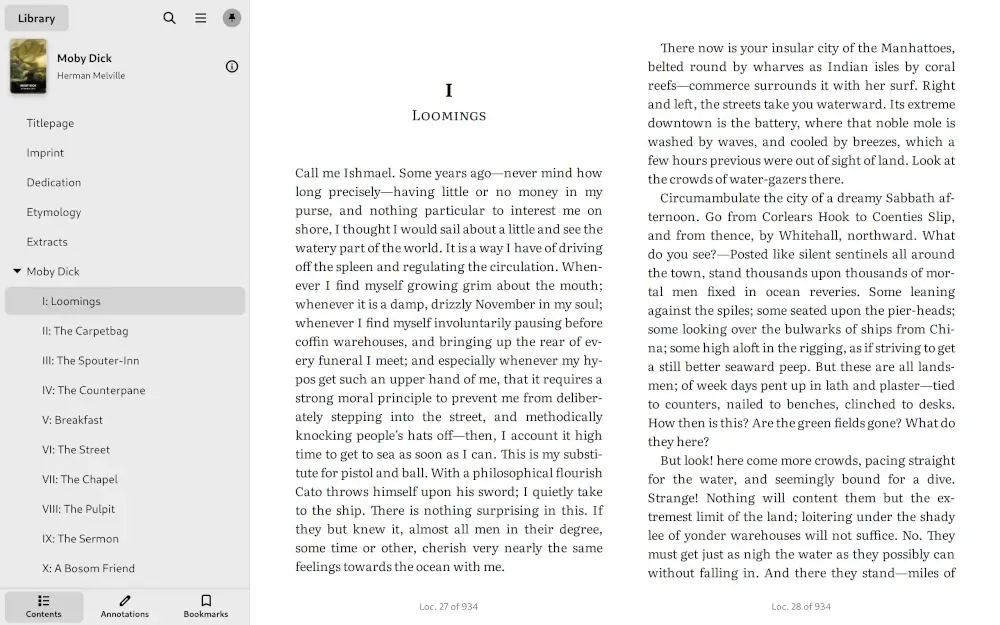
Zum Installieren Foliate unter Linux, verwenden Sie den folgenden, für Ihre spezielle Linux-Distribution geeigneten Befehl.
sudo apt install foliate [On Debian, Ubuntu and Mint] sudo dnf install foliate [On RHEL/CentOS/Fedora and Rocky/AlmaLinux] sudo pacman -S foliate [On Arch Linux] sudo zypper install foliate [On OpenSUSE]
3. Fastfetch – Ein schlankes System Info Tool
Wenn Sie Ihr Terminal gerne anpassen oder einfach nur eine schnelle Möglichkeit suchen, Ihr System zu präsentieren, Fastfetch ist ein großartiges Werkzeug, das eine moderne, schnelle Neuimplementierung von NeofetchDas Programm Neofetch wurde entwickelt, um Ihre Systeminformationen auf eine saubere, hochgradig konfigurierbare Weise anzuzeigen.
Es zeigt Details wie das Betriebssystem, den Kernel, die Betriebszeit, die Desktop-Umgebung, die Shell und die Hardwarespezifikationen an, normalerweise zusammen mit dem Logo Ihrer Distribution in ASCII-Kunst. Aber im Gegensatz zu älteren Tools, Fastfetch ist auf Geschwindigkeit optimiert und bietet weitaus mehr Anpassungsmöglichkeiten.
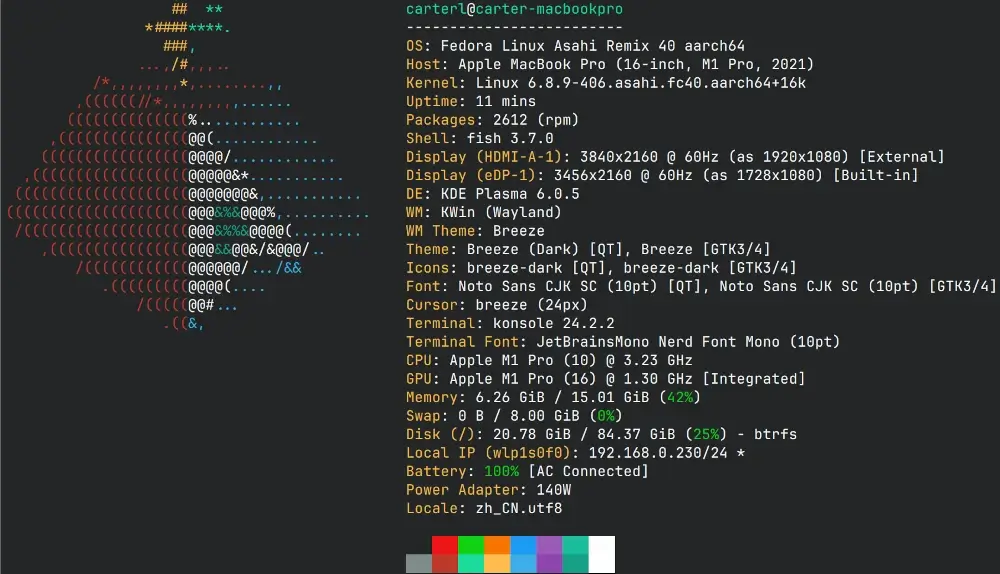
So installieren Sie Fastfetch unter Linux, verwenden Sie den folgenden, für Ihre spezielle Linux-Distribution geeigneten Befehl.
sudo apt install fastfetch [On Debian, Ubuntu and Mint] sudo dnf install fastfetch [On RHEL/CentOS/Fedora and Rocky/AlmaLinux] sudo pacman -S fastfetch [On Arch Linux] sudo zypper install fastfetch [On OpenSUSE]
Bei älteren Ubuntu/Debian-Distributionen verwenden Sie das folgende PPA zur Installation.
sudo add-apt-repository ppa:zhangsongcui3371/fastfetch sudo apt update sudo apt install fastfetch
4. Kdenlive – Videobearbeitung für jedermann
Wenn Sie jemals darüber nachgedacht haben Videoschnitt unter Linux, Kdenlive ist ein vollwertiger, quelloffener nicht-linearer Video-Editor, mit dem Sie beginnen sollten. Im Gegensatz zu einigen Minimal-Editoren, Kdenlive fühlt sich professionell an und ist dennoch für Anfänger zugänglich.
Sie können Clips ziehen und ablegen, Übergänge anwenden, Audio anpassen und sogar mit mehreren Spuren arbeiten. Es ist eine großartige Möglichkeit, in die kreative Arbeit unter Linux einzusteigen, ohne Geld für teure proprietäre Tools auszugeben.

Zum Installieren Kdenlive unter Linux, verwenden Sie den folgenden, für Ihre spezielle Linux-Distribution geeigneten Befehl.
sudo apt install kdenlive [On Debian, Ubuntu and Mint] sudo dnf install kdenlive [On RHEL/CentOS/Fedora and Rocky/AlmaLinux] sudo pacman -S kdenlive [On Arch Linux] sudo zypper install kdenlive [On OpenSUSE]
5. Qbittorrent – Ein sauberer Torrent-Client
Qbittorrent ist ein leichtgewichtiger, werbefreier Torrent-Client mit allen wichtigen Funktionen: sequenzielles Herunterladen, Geschwindigkeitskontrolle, Suche und sogar Fernverwaltung über die Web-UI.
Im Gegensatz zu einigen anderen Torrent-Anwendungen, Qbittorrent fühlt sich nicht überladen an und arbeitet zuverlässig, was genau das ist, was man sich von dieser Art von Tool wünscht.
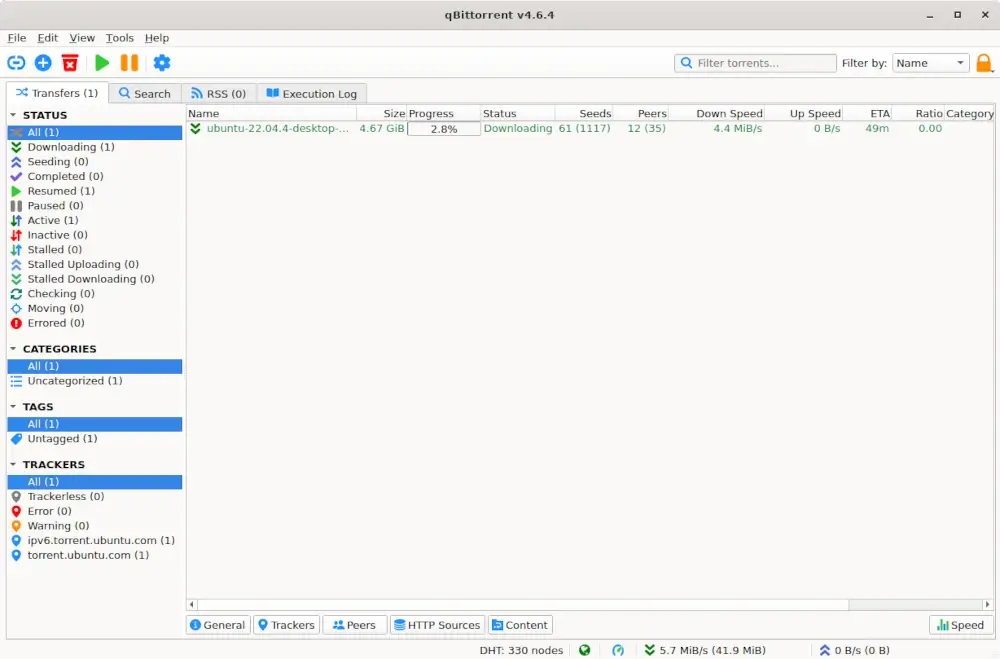
Zum Installieren Qbittorrent unter Linux, verwenden Sie den folgenden, für Ihre spezielle Linux-Distribution geeigneten Befehl.
sudo apt install qbittorrent [On Debian, Ubuntu and Mint] sudo dnf install qbittorrent [On RHEL/CentOS/Fedora and Rocky/AlmaLinux] sudo pacman -S qbittorrent [On Arch Linux] sudo zypper install qbittorrent [On OpenSUSE]
6. Obsidian – Organisieren Sie Ihre Notizen mit Markdown
Wenn Sie Notizen machen, Obsidian ist ein Spielveränderer, der nicht quelloffen ist (technisch gesehen proprietär, aber frei für den persönlichen Gebrauch), dennoch ist er unter Linux-Benutzern extrem beliebt geworden. Und warum? Weil es Ihre Notizen als Markdown-Dateien im Klartext behandelt, die lokal gespeichert werden, und leistungsstarke Funktionen für die Verknüpfung, Suche und Visualisierung von Grafiken bietet.
Stellen Sie sich das Programm als ein persönliches Wissensmanagementsystem vor, in dem Sie mit täglichen Notizen oder Projektideen beginnen und diese dann nach und nach zu einem Wissensnetz verknüpfen können.
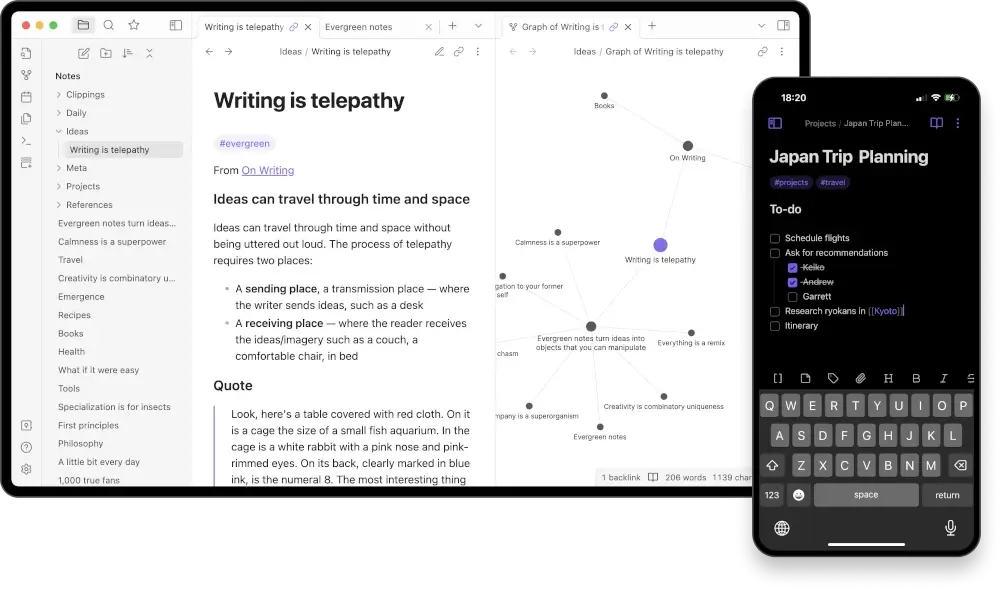
Obsidian ist normalerweise nicht in den Repos der Distributionen, aber Sie können die AppImage Version, die portabel ist und auf den meisten Distributionen ohne zusätzliche Installation funktioniert.
Wenn Sie Ubuntu oder Debiankönnen Sie sich die .deb Paket verwenden, während Fedora und andere RPM-basierte Systeme können die AppImage auch reibungslos. Außerdem gibt es eine Snap Paket, wenn Sie es bevorzugen Snapcraftund ein von der Gemeinschaft verwaltetes Flatpak verfügbar unter Flathub.
Zusammenfassung
Das sind sechs Linux-Anwendungen, die zwischen dem 8. und 13. September Ihre Zeit wert sind. Einige davon werden Ihre Produktivität verbessern, andere sind einfach nur unterhaltsam, aber jede von ihnen kann Ihre Linux-Einrichtung um eine Kleinigkeit erweitern.
Das ist die Freude am Linux-Betrieb, man ist immer einer apt install oder dnf install davon entfernt, ein Werkzeug zu entdecken, das die Art und Weise, wie Sie Ihren Computer benutzen, verändert.
Was ist Ihre Lieblings-Linux-Anwendung, die Ihrer Meinung nach jeder zumindest einmal ausprobieren sollte? Teilen Sie mir Ihre Empfehlungen unten mit; vielleicht nehme ich sie in eine zukünftige Übersicht auf.

